الإعلانات
هل تريد إنشاء نسخة مفيدة من أغنيتك المفضلة؟ ربما تحتاج إلى إنشاء مسار دعم؟ أو هل لديك أغنية أنتجتها ولكنك لا تملك المسارات الأصلية لها ، وتحتاج إلى تغيير المسار الصوتي؟
مهما كانت الحالة ، يمكنك إزالة الغناء من أي أغنية مع Audacity ، وهي محطة عمل صوتية رقمية مجانية ومفتوحة المصدر. وسنشرح في هذه المقالة كيفية تحقيق ذلك.
ما يجب معرفته قبل إزالة الغناء من الأغاني
قبل أن نبدأ ، دعنا نخرج بعض الأشياء من الطريق.
إذا كنت تريد تجريد الأغاني من الأغاني التي لا تملكها ، فهذا يجب أن يكون للاستخدام الشخصي فقط. لن يكون من المناسب استخدام إصدار صوتي ذاتي الصنع للمسار (على سبيل المثال كمسار دعم لأداء مباشر).
من ناحية أخرى ، قد يكون لديك بعض الصوت العصامي الذي تحتاج إلى تجريده من الصوت لخلق بعض الأجواء. أو قد يكون لديك بعض الموسيقى الأصلية التي فقدت التسجيلات الأصلية لها ، وتحتاج إلى إزالة الغناء.
باستخدام Audacity ، لديك طريقتان مختلفتان لإزالة المسارات الصوتية من أغنية ، اعتمادًا على كيفية وضع الغناء في المزيج:
- غناء في الوسط: يتم خلط معظم الأغاني بهذه الطريقة ، مع وجود صوت في المنتصف ، أو قليلاً إلى اليسار أو اليمين ، مع وجود الآلات من حولها ، مما يخلق تأثير ستيريو.
- غناء في قناة واحدة: عادةً ما تستخدم الأغاني من الستينيات هذا النهج ، عندما كان لا يزال يتم استكشاف الصوت المجسم في الاستوديو.
سننظر في تطبيق كل من هذه الخيارات أدناه. لا تنسى التوجه الى موقع الجرأة لتنزيل وتثبيت نسختك الخاصة من Audacity (لنظام التشغيل Windows أو Mac أو Linux) قبل المتابعة. إذا كانت لديك نسخة بالفعل ، فتأكد من أنك تستخدم الجرأة معبأة ميزة 2.2.0 Audacity 2.2.0 الميزات التي تحتاج إلى معرفتهالم يفت الجرأة أبدًا للميزات - ولكن الإصدار الأخير يأتي مع بعض التحسينات الجادة. تابع القراءة لمعرفة الجديد! اقرأ أكثر (أو لاحقا).
يمكن إزالة الصوت في Audacity بفضل الوظيفة المدمجة ، مما يجعلها بسيطة مثل إزالة ضوضاء الخلفية من مسار صوتي كيفية إزالة الضوضاء المحيطة من الملفات الصوتية باستخدام الجرأةمن السهل إزالة ضوضاء الخلفية في Audacity وإعطاء تسجيلاتك إحساسًا أكثر احترافية. هيريس كيفية القيام بذلك. اقرأ أكثر .
ملحوظة: بالإضافة إلى هذه الخيارات الأصلية ، يمكنك أيضًا استخدامها هذه المكونات الإضافية لإزالة الصوت من جهة خارجية لإزالة الغناء من المسار. لكل منها تعليماته الخاصة لتطبيق المرشح لإزالة الغناء.
إزالة صوت ستيريو المسار مع الجرأة

ابدأ بفتح الملف الصوتي الذي ترغب في تعديله (ملف> فتح).
بمجرد تحميلها ، قم بتشغيل المسار ؛ تأكد من أنه يمكنك تحديد المناطق التي تظهر فيها الغناء. إنها فكرة جيدة أن يكون لديك بعض الإلمام بالمسار قبل المتابعة.
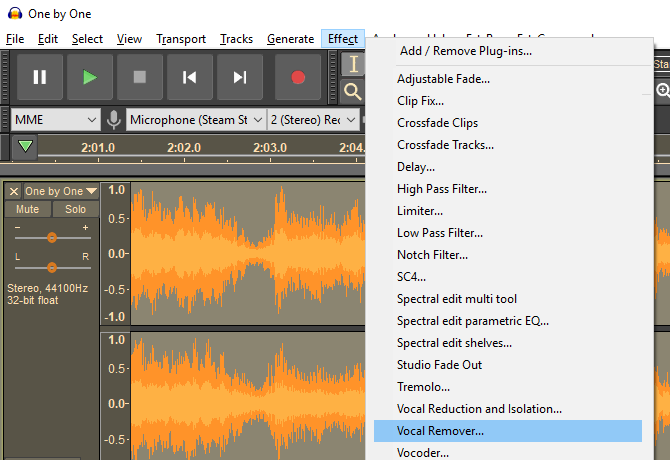
بعد ذلك ، حدد المسار (انقر فوق الرأس على اليسار ، أو اضغط على Ctrl + A) و اختار تأثيرات> مزيل صوتي. لديك ثلاثة خيارات للإزالة: بسيطة ، وإزالة نطاق التردد ، والاحتفاظ بنطاق التردد. أبدا ب بسيط، واستخدم معاينة زر للتحقق من كيفية تطبيق ذلك.
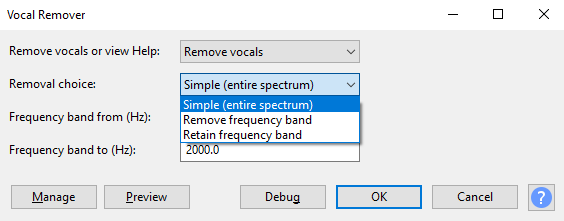
إذا كنت راضيًا ، فانقر حسنا المضي قدما؛ وإلا ، فجرّب الخيارات الأخرى ، وقم بمعاينة المسار حتى تشعر بالرضا عن النتائج المتوقعة. لاحظ أنه إذا قمت عن طريق الخطأ بإزالة الصوت مع الإعدادات الخاطئة ، فيمكنك التراجع عنه باستخدام Ctrl + Z أو تحرير> تراجع.
عند الانتهاء ، استخدم ملف> حفظ المشروع خيار الاحتفاظ بالتغييرات. لإنشاء ملف MP3 جديد ، استخدم ملف> حفظ أخرى> تصدير كملف MP3.
لاحظ أنك ربما لن تحقق أبدًا مسارًا مثاليًا خالٍ من الصوت. ستحتاج إلى قبول المقايضة بين بعض القطع الأثرية الصوتية والمسار الأوتوماتيكي الأكثر جودة والأكثر ضحالة.
إزالة غناء من المسار المزدوج ستيريو / أحادية
إذا كان المزيج يحتوي على غناء على قناة واحدة ، فمن الأسهل بكثير نزعها.
ابدأ بالعثور على القائمة المنسدلة المسار الصوتي على رأس المسار ، وتحديد انقسام المسار ستيريو. سيؤدي هذا إلى إنشاء مسار ثانٍ لصوتك. قم بتشغيل الصوت باستخدام كتم الصوت زر على كل مسار لتحديد المسار الذي يحمل الغناء.

بمجرد الانتهاء من ذلك ، كل ما عليك القيام به بعد ذلك هو حذف القناة مع غناء. انقر X على رأس المسار للقيام بذلك. مرة أخرى ، استمع مرة أخرى إلى المسار للتحقق من النتائج لموافقتك.
في حين أن الخيار الأبسط والأكثر فعالية من استخدام أداة Vocal Remover ، لا يمكن استخدام هذه الطريقة إلا على عدد قليل نسبيًا من الأغاني.
هل تحتاج إلى موسيقى بدون صوت؟ جرب هذه الخيارات
باستخدام الجرأة (أو بديل الجرأة 6 بدائل رهيبة للجرأة لتسجيل وتحرير الصوتلا يوجد خطأ في Audacity ، ونوصي بتجربته إذا لم تكن قد فعلت ذلك بعد. لكن البدائل موجودة - إليك بعض أفضل البدائل التي وجدناها. اقرأ أكثر ) ليست الطريقة الوحيدة للتخلص من الغناء من الصوت. إنه خيار DIY جيد ، ولكن إذا كنت غير راضٍ عن النتائج ، فقد ينتهي بك الأمر بالإحباط.
الخبر السار هو أنه ليس من غير المألوف أن يتم إصدار الأغاني مع المسارات الموسيقية المصاحبة. غالبًا ما يتم العثور على هذه المسارات في ألبومات الإصدار الخاص. قد تحتوي بعض الموسيقى التصويرية للفيلم أيضًا على آلات موسيقية للأغاني المميزة.
قد تفكر أيضًا في الخيار الأسهل للحصول على بعض مسارات الكاريوكي. يمكن العثور على العديد من هذه على موقع YouTube ، على الرغم من وجود العديد من الأماكن الأخرى حيث يمكنك الحصول عليها. لا تزال مسارات الكاريوكي تُباع على قرص مضغوط أيضًا ، لذا لا تتجاهل خيار المدرسة القديمة هذا.
المزيد من الخيارات التي ليست جرأة
الآن يجب أن تكون قد قمت بإزالة المسار الصوتي بنجاح من الأغنية التي تختارها. قد تكون النتائج جيدة أو ليست جيدة ، ولكن في كلتا الحالتين ستختفي الغناء.
بدلاً من ذلك ، ربما كنت تفضل تعقب قرص كاريوكي مضغوط يحتوي على نفس الأغنية ، تمت إزالة الغناء بالفعل. أو أنك عثرت على نسخة مفيدة من الأغنية المعنية.
ومع ذلك ، إذا قمت بذلك بنفسك باستخدام Audacity ، فكر فقط في مدى قوة هذا البرنامج المجاني. باختصار ، إنها متنوعة مثل البدائل المختلفة المدفوعة ، مثل Adobe Audition. الجرأة تفعل أكثر بكثير من الإزالة الصوتية أيضًا.
لقد نظرنا سابقًا في كيفية استخدام Audacity ، التي يمكن استخدامها تحرير ملفات البودكاست تبسيط إنتاج بودكاست الخاص بك في الجرأة مع 3 نصائح سهلةيعد إنشاء ملفات بودكاست أمرًا ممتعًا ، ولكن مرحلة ما بعد الإنتاج يمكن أن تستغرق وقتًا طويلاً. إذا كنت تستخدم Audacity لتعديل ملفات بودكاست الخاصة بك ، يمكن أن تساعدك هذه النصائح الثلاث في توفير الكثير من الوقت. اقرأ أكثر , تحويل ألبومات الفينيل إلى MP3 كيفية تسجيل الفينيل على جهاز الكمبيوتر الخاص بك مع الجرأةهل تريد الاحتفاظ بسجلات الفينيل الخاصة بك مع نسخة رقمية؟ فيما يلي كيفية تسجيل أي ألبوم الفينيل بسهولة على جهاز الكمبيوتر الخاص بك. اقرأ أكثر و خلق مؤثرات صوتية 5 صوت مدهش يمكنك بسهولة باستخدام الجرأةأنت لا تستخدم Audacity بكامل طاقته. يحتوي التطبيق القوي على مجموعة كبيرة من المؤثرات الصوتية التي يمكن استخدامها لإضافة بُعد إضافي من التلميع إلى مشاريعك الصوتية. اقرأ أكثر .
كريستيان كاولي هو نائب رئيس التحرير للأمن ، Linux ، DIY ، البرمجة ، وشرح التكنولوجيا. كما ينتج بودكاست مفيد حقًا ولديه خبرة واسعة في دعم سطح المكتب والبرامج. مساهم في مجلة Linux Format ، Christian هو Raspberry Pi tinkerer ، Lego lover ومروحة ألعاب ريترو.


